
КАТЕГОРИИ:
Архитектура-(3434)Астрономия-(809)Биология-(7483)Биотехнологии-(1457)Военное дело-(14632)Высокие технологии-(1363)География-(913)Геология-(1438)Государство-(451)Демография-(1065)Дом-(47672)Журналистика и СМИ-(912)Изобретательство-(14524)Иностранные языки-(4268)Информатика-(17799)Искусство-(1338)История-(13644)Компьютеры-(11121)Косметика-(55)Кулинария-(373)Культура-(8427)Лингвистика-(374)Литература-(1642)Маркетинг-(23702)Математика-(16968)Машиностроение-(1700)Медицина-(12668)Менеджмент-(24684)Механика-(15423)Науковедение-(506)Образование-(11852)Охрана труда-(3308)Педагогика-(5571)Полиграфия-(1312)Политика-(7869)Право-(5454)Приборостроение-(1369)Программирование-(2801)Производство-(97182)Промышленность-(8706)Психология-(18388)Религия-(3217)Связь-(10668)Сельское хозяйство-(299)Социология-(6455)Спорт-(42831)Строительство-(4793)Торговля-(5050)Транспорт-(2929)Туризм-(1568)Физика-(3942)Философия-(17015)Финансы-(26596)Химия-(22929)Экология-(12095)Экономика-(9961)Электроника-(8441)Электротехника-(4623)Энергетика-(12629)Юриспруденция-(1492)Ядерная техника-(1748)
Панель Fill Flyout
|
|
|
|
Смеситель цветов
В CorelDRAW можно быстро смешивать цвета, подобно тому как это делают художники, перемешивая кистью на своей палитре разные краски для получения нужного цвета.
Для создания цвета с помощью смесителя выполните следующее.
1. Не имеет значения, выделен объект или нет, но он должен быть предварительно закрашен.
2. Начните перетаскивать цвет из палитры цветов на объект: подведите указатель мыши к нужному цвету, палитры цветов, нажмите левую кнопку мыши и начните перемещать мышь в направлении объекта.
3. Нажмите клавишу Ctrl, рядом с цветным квадратиком возле указателя мыши появится знак «плюс».
4. Переместите указатель мыши на нужный объект и завершите смешивание цветов, отпустив кнопку мыши, а затем клавишу Ctrl.
Выбранный цвет смешается с цветом заливки объекта. В случае изменения цвета абриса надо подвести указатель мыши к абрису объекта или одновременно удерживать нажатыми две клавиши – Alt + Ctrl. Можно добавить выбранный цвет одновременно и к цвету заливки, и к цвету абриса, для этого воспользуйтесь комбинацией клавиш Shift + Alt + Ctrl.
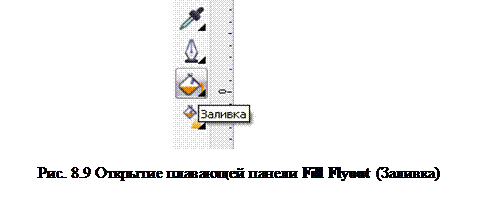 |
Плавающая панель Fill Flyout (Заливка) обеспечивает доступ к инструментам изменения заливки (рис. 8.10). Чтобы отобразить ее, щелкните мышью на стрелке кнопки Fill Tool (Заливка) панели Toolbox (Набор инструментов), как показано на рис. 8.9.
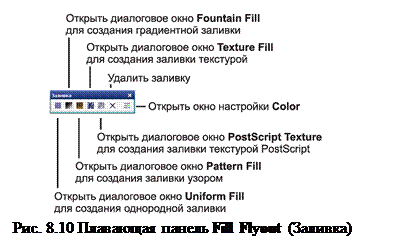 |
Диалоговое окно Uniform Fill
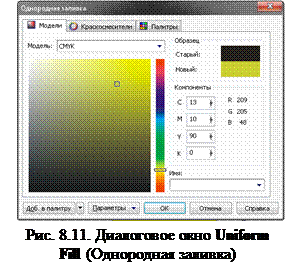 Диалоговое окно Uniform Fill (Однородная заливка) открывается одним из следующих способов (рис. 8.11):
Диалоговое окно Uniform Fill (Однородная заливка) открывается одним из следующих способов (рис. 8.11):
- с помощью кнопки Fill Color Dialog (Диалоговое окно цвета заливки),расположенной на панели Fill Flyout (Заливка), см. рис. 8.10;
- с помощью комбинации клавиш Shift + F11;
- двойным щелчком мыши на образце цвета поля Fill (Заливка) строки состояния, рядом с изображением ковша.
В общем случае диалоговое окно Uniform Fill (Однородная заливка) используют для изменения цвета заливки следующим образом.
|
|
|
1. Выделяют объект.
2. Открывают окно Uniform Fill (Однородная заливка), например с помощью комбинации клавиш Shift + F11.
3. Одним из множества предлагаемых методов выбирают нужный цвет (см. подробнее в следующем разделе).
4. Закрывают окно Uniform Fill (Однородная заливка) с помощью кнопки ОК.
|
|
|
|
|
Дата добавления: 2014-01-20; Просмотров: 333; Нарушение авторских прав?; Мы поможем в написании вашей работы!